Windows 8 sāknēšana drošajā režīmā
Ja jūsu Windows 8 sistēma darbojas nestabili pēcinstalējot programmu vai inficētu ar ļaunprātīgu programmatūru, sāknēšana drošajā režīmā ir lielisks veids, kā palīdzēt novērst nepareizās problēmas. Iepriekšējās Windows versijās jūs startētu sistēmu un sajauktu taustiņu F8, lai nonāktu drošajā režīmā. Tagad operētājsistēmā Windows 8 ir daži veidi, kā tur nokļūt.
Iepriekš rakstīju rakstu, izmantojotIzstrādātāja priekšskatījuma Windows 8 versija, kurai bija nepieciešams daudz komandrindas lietojuma, lai iespējotu drošo režīmu. Bet tagad ar Windows 8 galīgo versiju tā jau ir iespējota, un ir daži veidi, kā to sasniegt.
Boot Windows 8 uzlabotas sāknēšanas opcijas
Vienkāršākais veids, kā iekļūt drošajā režīmā, ir trāpīt Windows taustiņš + I lai atvērtu iestatījumu joslu. Tagad svarīga daļa: Noklikšķiniet uz barošanas pogas, turiet nospiestu Shift taustiņu un vienlaikus noklikšķiniet uz Restartēt.

Kad jūsu dators tiks restartēts, jūs tiksit novirzīts uzekrāns Papildu opcijas. Izvēlne ir tieša, vienkārši noklikšķiniet vai pieskarieties Traucējummeklēšana> Papildu iespējas> Windows startēšanas iestatījumi un noklikšķiniet uz Restart pogas šajā ekrānā.
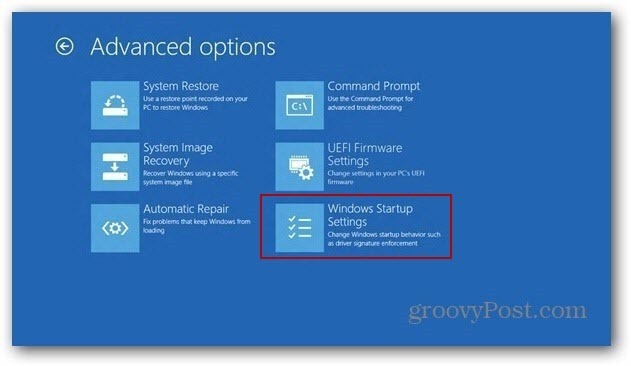
Jūsu dators tiks restartēts no jauna, un jūs redzēsit ekrānu Startup Setting Setting Setting Setting (Iestatīšanas iestatījums), kas (kopā ar citām opcijām) ļauj jums ieslēgties drošajā režīmā, nospiežot numuru vai funkciju taustiņus.
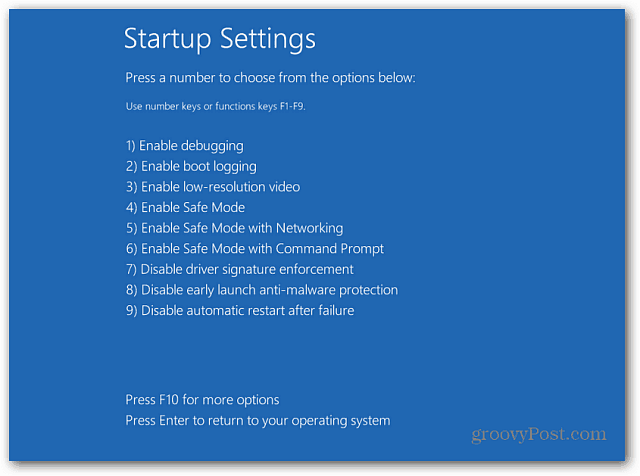
Lūdzu! Tagad jūs varat sākt sistēmas traucējummeklēšanu, izmantojot minimālu iespējoto lietotņu un pakalpojumu daudzumu, lai palīdzētu novērst jūsu sistēmas traucējumus.
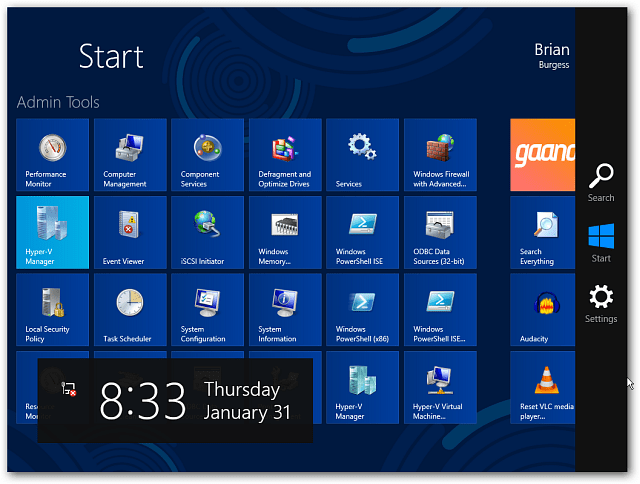
Kaut arī nedaudz sarežģītāks, Windows 8Papildu sāknēšanas opcijas sniedz jums daudz vairāk funkcionalitātes. Divas no satriecošajām jaunajām funkcijām, kas tajā ietvertas, ir datora atsvaidzināšana un datora atiestatīšana. Jā, tas darbojas arī ar Surface un Windows RT.
Sāknēšana drošajā režīmā, izmantojot sistēmas konfigurāciju
Vēl viens veids, kā vienkāršāk iesākt drošajā režīmā, ir, kamēr esat jau pieteicies. Vispirms izmantojiet īsinājumtaustiņu WinKey + R parādīt rūtiņu Palaist un tips: msconfig un nospiediet taustiņu Enter.
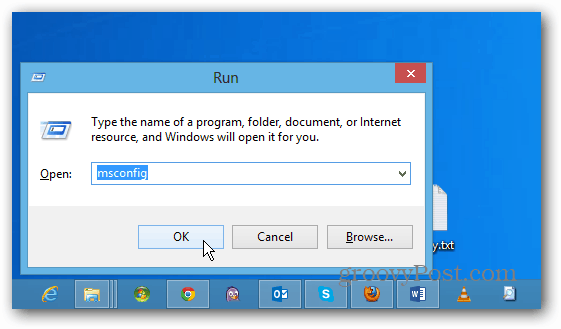
Tālāk sistēmas konfigurācijas logā atlasiet cilni Sāknēšana. Pēc tam zem sāknēšanas opcijām atzīmējiet rūtiņu Droša sāknēšana. Zemāk ir četras iespējas:
- Minimāls: drošais režīms bez tīkla savienojuma (parasti labākais mājas lietotājiem)
- Alternatīvs apvalks: drošais režīms ar komandu uzvedni (uzlabota enerģijas lietotāja iespēja)
- Active Directory labošana: tas ir paredzēts servera domēna kontrollera atjaunošanai (mājas lietotājiem nav jāuztraucas par šo vienu)
- Tīkls: drošais režīms ar tīkla savienojumu (ļauj sasniegt internetu un citas tīkla ierīces)
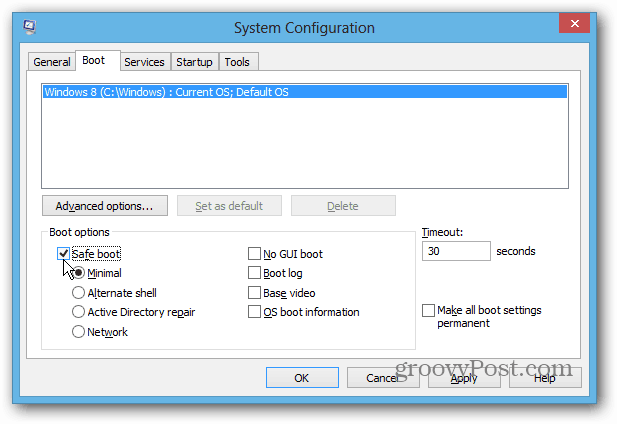
Pēc atlases noklikšķiniet uz Labi, un jūs saņemsit ziņojumu par datora restartēšanu, lai ieviestu izmaiņas.
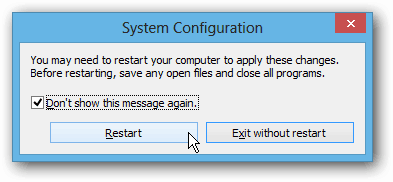
Kad jūsu sistēma restartējas, tā automātiski tiek ieslēgta drošajā režīmā. Jums nav nepieciešams nospiest nevienu taustiņu. Šai metodei vajadzētu darboties arī ar iepriekšējām Windows versijām.
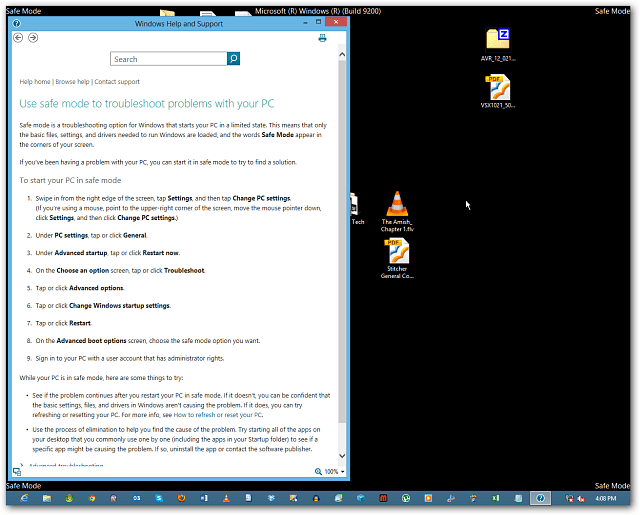
![Windows 7 labošana ar sistēmas atjaunošanas punktu [instrukcijas]](/images/windows-7/fix-windows-7-with-a-system-restore-point-how-to.png)









Atstājiet savu komentāru